З кожним днем відеохостинг YouTube продовжує набирати популярність. Для одних це щодня відвідуваний розважальний сайт, для інших - майданчик з навчальними відеороликами, а для кого-то - хобі, яке приносить дохід. З ростом популярності YouTube стає цікавий стороннім розробникам. Вони створюють програми і плагіни, які оптимізують і полегшують роботу з каналом і опублікованими відео.
Інструменти описані нижче, це все лише частина того, що може тобі допомогти розвивати і просувати свій канал і свої відео. Щоб стати дійсно гуру - пройди YouTube курси в нашій AIR Academy , Де ти отримаєш вичерпну інформацію про оптимізацію і просування відео. У цій статті ми розглянемо корисності, які допоможуть тобі бути на коні під час роботи з YouTube. Навіть якщо ти ще не професійно працюєш з YouTube і не отримуєш високий дохід, за допомогою цих програм ти зможеш аналізувати кумирів і конкурентів, виділяти для себе кращі робочі фішки і набиратися досвіду.
VidIQ.
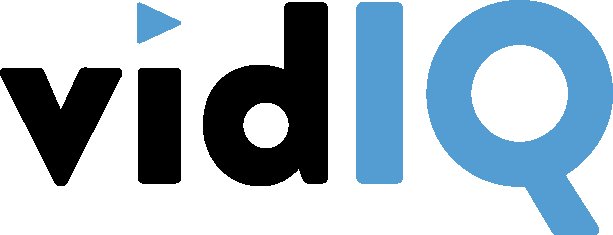
Першим в добірці буде, мабуть, найпопулярніше розширення для YouTube - VidIQ Vision. VidIQ Vision - це потужний інструмент, який дозволить аналізувати відео конкурентів, отримувати з них детальну статистику по метаданих в компактному вигляді. Використовуючи отриману інформацію, ти оптімізіруешь свої відео таким чином, щоб вони відображалися на першій сторінці пошуку YouTube, потрапляли в блок "пов'язані відео" і в результаті отримували більшу кількість переглядів і приносили більше доходу.
Щоб використовувати розширення VidIQ Vision, користувач повинен зареєструватися. У розширення є безкоштовна версія, але вона обмежена по функціоналу. Розписувати різницю між тарифними планами я не буду, але ти можеш з ними ознайомитися на офіційному сайті - https://vidiq.com/plans/ . Що можна робити за допомогою VidIQ? Нижче описані найцікавіші функції.
VidIQ Vision показує в одній таблиці Video Scorecard кількість переглядів на годину, загальна кількість переглядів, показник залучення глядачів. Також кількість передплатників, які залучені конкретним відео, процентне утримання аудиторії і середній час перегляду.
Є ще дуже цікаві цифри, вони показують кількість грошей, яке заробило це відео. Особисто я б не вірив цим показником, так як у нього велика похибка. Для порівняння можеш проаналізувати доходи за своїми відео.
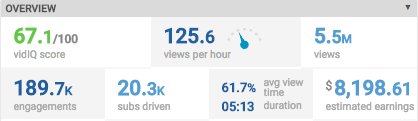
Одна з найпопулярніших фич в VidIQ Vision - це відображення ключових слів відео і каналу. 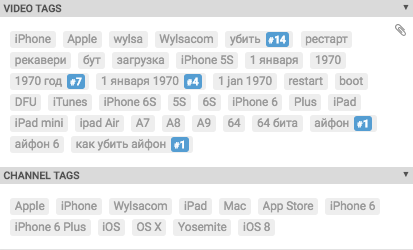 З цим розширення тобі вже не потрібно заходити в вихідний код сторінки і шукати ключові слова.
З цим розширення тобі вже не потрібно заходити в вихідний код сторінки і шукати ключові слова.
Є ще пізнавальний блок, де відображається загальна інформація про канал.
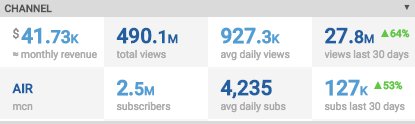
Тут є:
- місячний дохід каналу (я не раджу довіряти цій сумі, так як присутня дуже велика похибка)
- загальна кількість переглядів на каналі
- середня кількість переглядів в день на каналі
- кількість переглядів за останні 30 днів на каналі
- медіамережа, яка монетизує відео
- кількість передплатників
- середня кількість нових передплатників в день
- кількість нових передплатників за останні 30 днів
Keyword Research Tool дозволяє підбирати ключові слова і аналізувати їх ефективність.
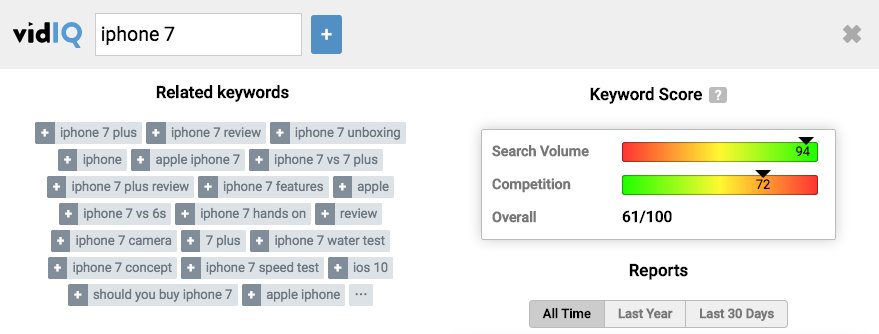
Історичний аналіз популярних відео дозволяє дивитися дані по відео за минулий період. 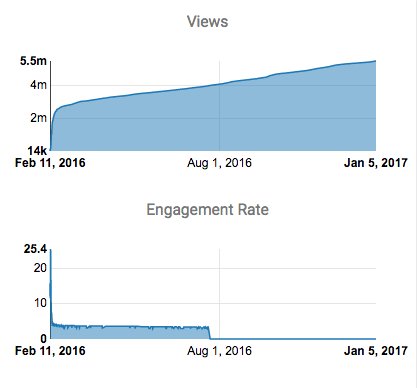 На цій же вкладці відображається утримання аудиторії в розрізі часу і з розподілом за типами взаємодій (YouTube-лайки і дізлайкі, Youtube-шери, Facebook-шери, YouTube-коментарі).
На цій же вкладці відображається утримання аудиторії в розрізі часу і з розподілом за типами взаємодій (YouTube-лайки і дізлайкі, Youtube-шери, Facebook-шери, YouTube-коментарі). 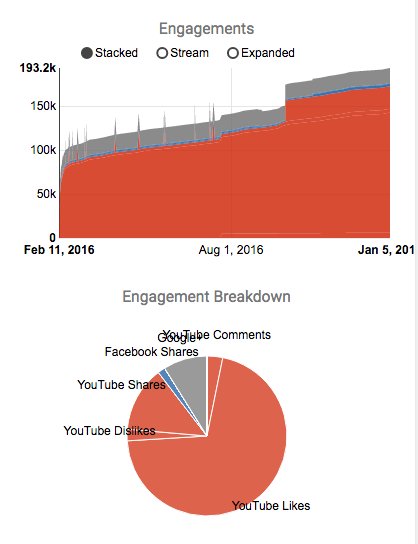 За допомогою цього розширення можна відстежувати твіти, в яких є посилання на твоє відео.
За допомогою цього розширення можна відстежувати твіти, в яких є посилання на твоє відео.  Таким чином можна відстежувати корисні зовнішні активності. Припустимо, тебе згадали в пості. Ти можеш його ретвітуть або прокоментувати і таким чином збільшити лояльність аудиторії.
Таким чином можна відстежувати корисні зовнішні активності. Припустимо, тебе згадали в пості. Ти можеш його ретвітуть або прокоментувати і таким чином збільшити лояльність аудиторії.
Остання вкладка - це топові трендові відео цієї ж тематики. Але алгоритм її роботи вкрай незрозуміло працює. Тому на 100% довіряти цим даним не слід.
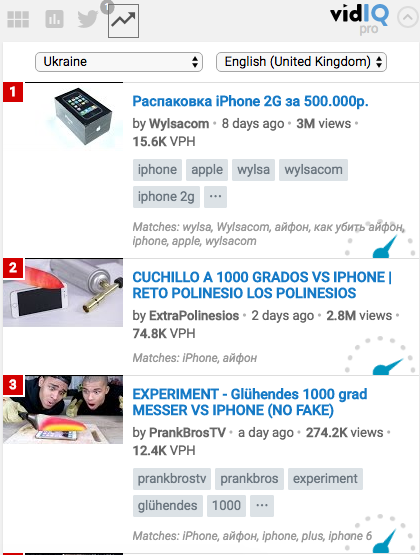
Це дозволить швидко проаналізувати лідерів в цій темі і порівняти їх оптимізацію зі своєю. І в разі виявлення корисних порад - швидко впровадити їх у себе.
TubeBuddy.

Це гігант по наданої функціональності. TubeBuddy встановлюється у вигляді розширення для браузера і доступний на сайті - https://www.tubebuddy.com/ . Є 4 тарифних плани, включаючи безкоштовний. Більше, перегляньте на сайті. Щоб описати всі можливості, не вистачить цілої статті. Тому ми розглянемо найцікавіші можливості, як і для VidIQ Vision.
Щоб почати роботу з TubeBuddy, потрібно зв'язати свій канал з розширенням. Іншими словами, надати йому доступ до свого каналу. Для цього, після установки програми, потрібно зайти на свій канал, натиснути на "re-link your channel" у верхній частині сторінки і пройти просту процедуру прив'язки.
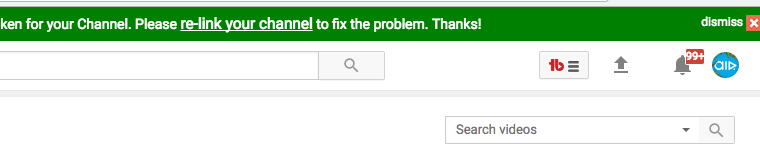
"Люльковий приятель" дозволяє вбудовувати відео на зовнішні ресурси з повністю настроюється функціональністю. 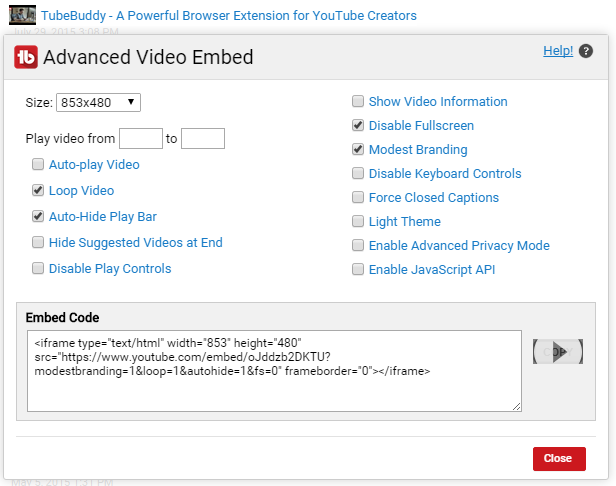 Всі, хто використовує канал зі своїм сайтом в зв'язці, зможе знайти в цій фиче масу корисних налаштувань. Це і автоматичне відтворення відео, і автоповтор, і можливість приховати панель управління, приховати рекомендовані відео в кінці і ін.
Всі, хто використовує канал зі своїм сайтом в зв'язці, зможе знайти в цій фиче масу корисних налаштувань. Це і автоматичне відтворення відео, і автоповтор, і можливість приховати панель управління, приховати рекомендовані відео в кінці і ін.
На окрему увагу заслуговує функціональність, що дозволяє масово працювати з відео. Масова простановка анотацій (annotations), підказок (cards), масова публікація на Facebook, повний бекап всіх своїх метаданих (скажімо, про всяк випадок, а то всяке буває). Розширення дозволяє зберігати анотації та підказки у вигляді шаблонів і потім їх застосовувати до нових відео, не втрачаючи часу на створення одних і тих же анотацій і підказок - дуже зручно!
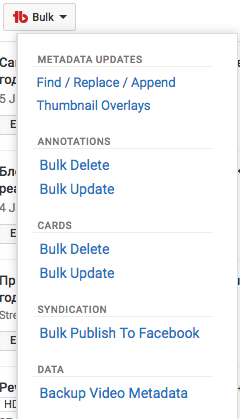
І окремо я розгляну масову роботу з метаданими. За допомогою TubeBuddy можна масово проставляти / замінювати обкладинки до відео. І найцікавіше - це можливість знаходити / змінювати / додавати текст в заголовку і описі.
Хто стикався з потребою масово проводити подібні операції на своєму каналі, тепер зможе це зробити буквально в 2 кліка. Найпоширеніший приклад - це коли у тебе було випущено вже 100 відео, але в них немає оптимізованого блоку опису для відео. Або коли мало не в кожному відео потрібно розмістити в описі посилання рекламодавця або спонсора.
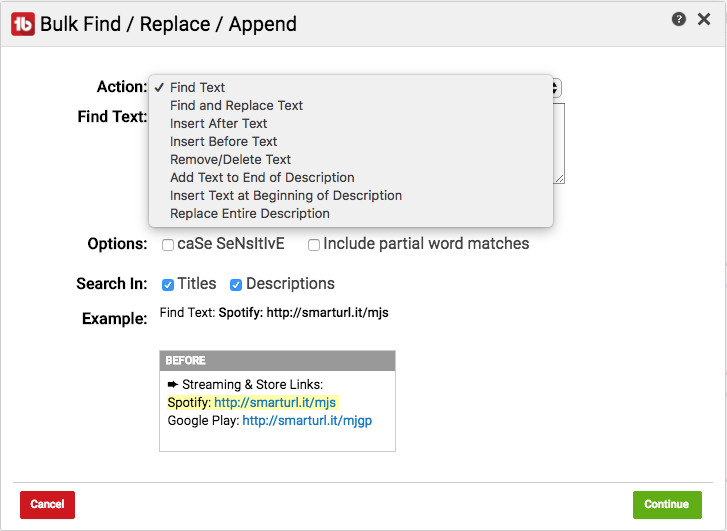
За допомогою TubeBuddy можна виконати наступне:
- знайти текст
- знайти і замінити текст
- вставити текст / посилання після тексту
- вставити текст / посилання перед текстом
- видалити текст
- додати текст в кінець опису
- вставити текст в початок опису
- замінити всі опис
Так само, як і в VidIQ Vision, TubeBuddy дозволяє дивитися статистику окремо взятого відео.
У вигляді таблиці виводяться наступні дані:
- дохід від відео
- медіамережа, яка монетизує відео
- рейтинг взаємодії
- рейтинг задоволеності
- кількість Facebook-шеров
- кількість постів на Reddit
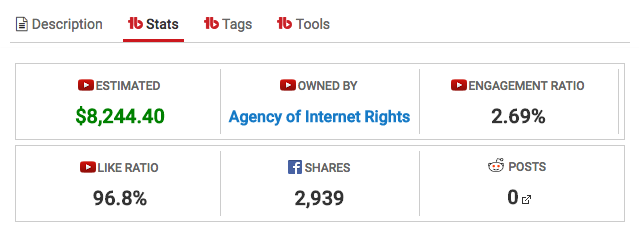
І, звичайно ж, теги відео, куди ж без них :) TubeBuddy не тільки дозволяє бачити ці теги, а й надає можливість зручно скопіювати їх за допомогою кнопки "Copy Tags". 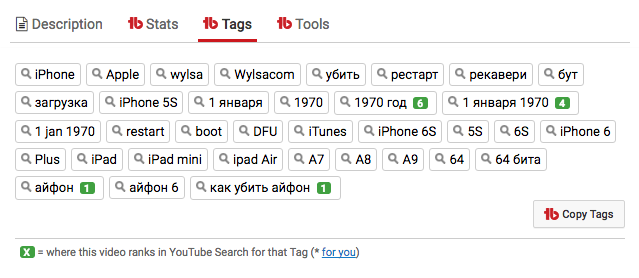 Зелені цифри після тегів показують позицію цього відео за цим ключовим запитом з урахуванням персоналізації. Це означає, що за запитом "айфон" це відео у мене буде на 1-й позиції з урахуванням мого кеша, моєї історії пошуку та інших параметрів, що впливають на результати ранжирування.
Зелені цифри після тегів показують позицію цього відео за цим ключовим запитом з урахуванням персоналізації. Це означає, що за запитом "айфон" це відео у мене буде на 1-й позиції з урахуванням мого кеша, моєї історії пошуку та інших параметрів, що впливають на результати ранжирування.
На окрему увагу заслуговує статистика по каналу, яка доступна на вкладці "Channelytics" після вкладки "Про канал".
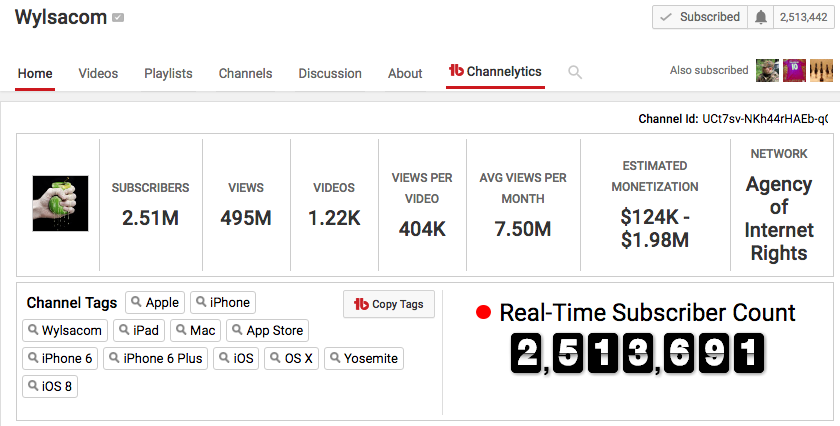
Тут можна побачити:
- кількість передплатників
- кількість переглядів
- кількість відео
- середня кількість переглядів на місяць
- дохід каналу (варто враховувати велику похибку)
- медіамережа, до якої підключений канал
- теги каналу, які можна зручно скопіювати
- лічильник передплатників каналу в реальному часі
І на цій же вкладці, трохи нижче, можна порівняти свій канал (той, до якого ти дав доступ TubeBuddy) з аналізованих каналом. Порівнювати можна за кількістю передплатників, кількості переглядів і кількості відео в розрізі 30 днів або всього часу. Порівняння виводиться як у вигляді значень, так і у вигляді графіка.
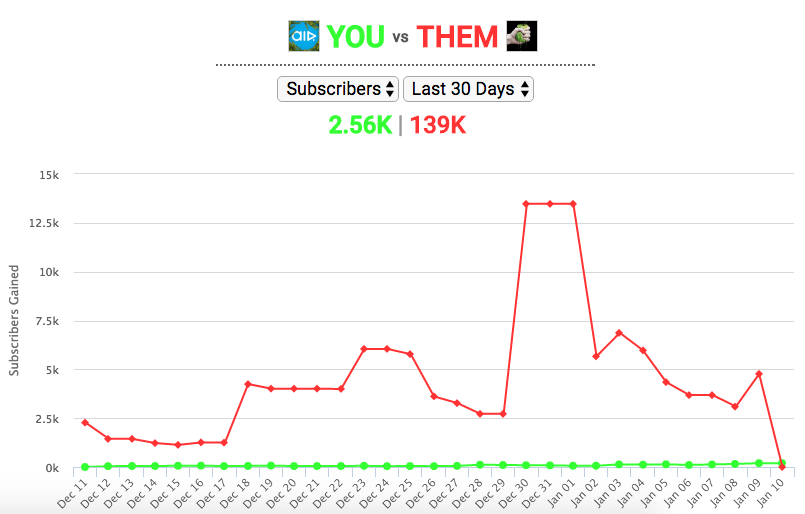
Нам потрібно ще багато працювати, щоб наздогнати канал Wylsa.
Розширення володіє великими можливостями, але за більшість з них потрібно буде платити.
Clever від F.ua
Наступний аддон для браузера не такий витончений, як попередні. Але місцями може скласти їм конкуренцію, враховуючи що Clever - безкоштовне розширення з базовими необхідними можливостями.
У режимі перегляду відео Clever дозволяє переглядати і копіювати теги.
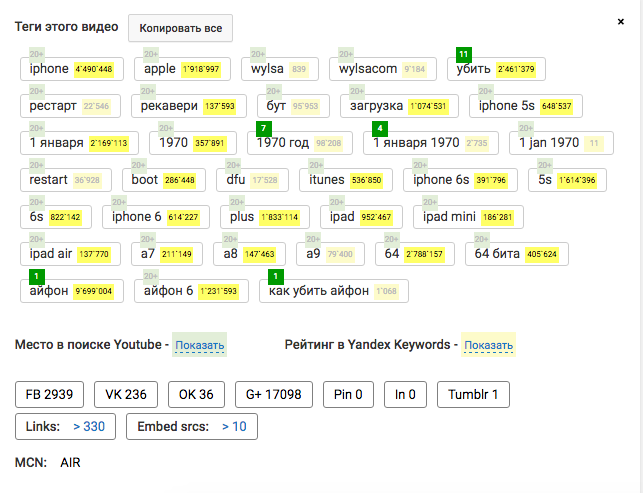
Можливо, все виглядає не так красиво, як в попередніх розширеннях, але тут багато корисної інформації. Значення над тегом показує позицію відео по цьому ключовому запиту. Значення після тега показує частоту ключового запиту по Яндекс.Вордстат. За замовчуванням ці значення не виводяться. Для того, щоб їх показати, потрібно натиснути на "Показати" в області "Місце в пошуку YouTube" і "Рейтинг в Yandex Keywords". Можливо, потрібно буде пару раз ввести капчу.Также "Links" і "Embed secs" відображають, відповідно, кількість зовнішніх посилань і кількість зовнішніх джерел (доменів), які посилаються на це відео.
У режимі редагування відео Clever може зайняти стабільне місце в вашому арсеналі. Те, що мені найбільше сподобалося - це автоматизоване додавання тайм-коду в опис. Тайм-код - це посилання на потрібний часовий уривок відео. Якщо ти напишеш в описі відео значення в форматі 00:30 - цей текст автоматично стане посиланням на 30 секунду даного відео.

Якщо у тебе довге відео і потрібно робити тайм-коди, Clever - це Топчик! Просто зупини відео на потрібному моменті і подвійним клацанням миші натисни на рядку в описі - у тебе буде вставлено тайм-код. Далі додаємо текст-опис тайм-коду і готово! Відео можна і не зупиняти, а просто працювати в описі. Тайм-код буде створюватися на той час, коли було вироблено подвійне натискання. І кожен новий тайм-код автоматично створюється на новому рядку.
Також є можливість збору семантичного ядра прямо у вікні редагування. Це дуже зручно, так як не потрібно нічого шукати і потім копіювати - вся робота в одному вікні.
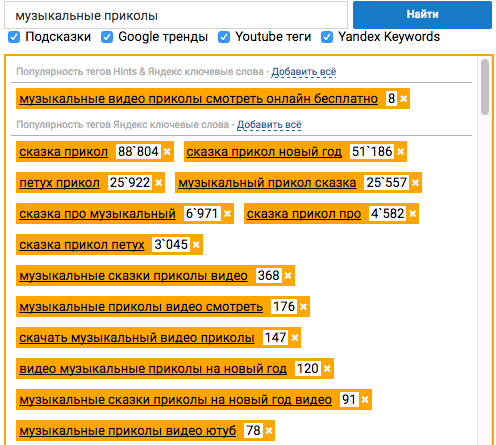
Clever підтримує пошук ключових слів за підказками, Google-трендам, YouTube-тегами і Yandex.Wordstat. При натисканні на ключовий запит він додається у вигляді окремого тега.
Є ще одна цікава штука у вигляді генератора # хештег, яка дозволяє швидко перевести твої теги в # хештег в описі. Наскільки це буде для тебе корисно - перевір. Зараз складно однозначно стверджувати про ефективність # хештег, але у кого-то вони працюють.
Так само, як і в TubeBuddy, Clever дозволяє створювати шаблони з анотацій і підказок і потім їх використовувати, щоб економити час.
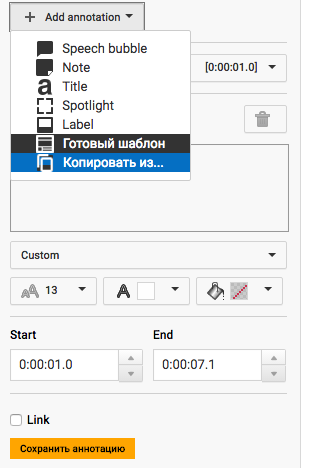
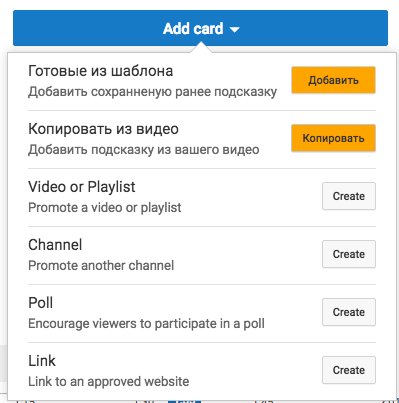
Весь інтерфейс російською мовою і інтуїтивно зрозумілий. Тому у тебе не виникне труднощів, ти швидко освоїти це корисне розширення.
Clever вже завоював своїх прихильників, які чекають оновлень з новими фичами. Можливо, ти станеш одним з них. Завантажити розширення можна по засланні .
Це не всі корисності, які ти можеш використовувати при роботі з YouTube. В майбутньому у нас буде ще не одна корисна стаття на тему розширень і сервісів для YouTube.
А чим користуєшся ти і що можеш порадити для роботи з YouTube-каналом?
Розвивайся разом з нами - підключайся до найнадійнішою партнерке!
Що можна робити за допомогою VidIQ?А чим користуєшся ти і що можеш порадити для роботи з YouTube-каналом?


